 系统文件夹下Desktop.ini文件详解
系统文件夹下Desktop.ini文件详解
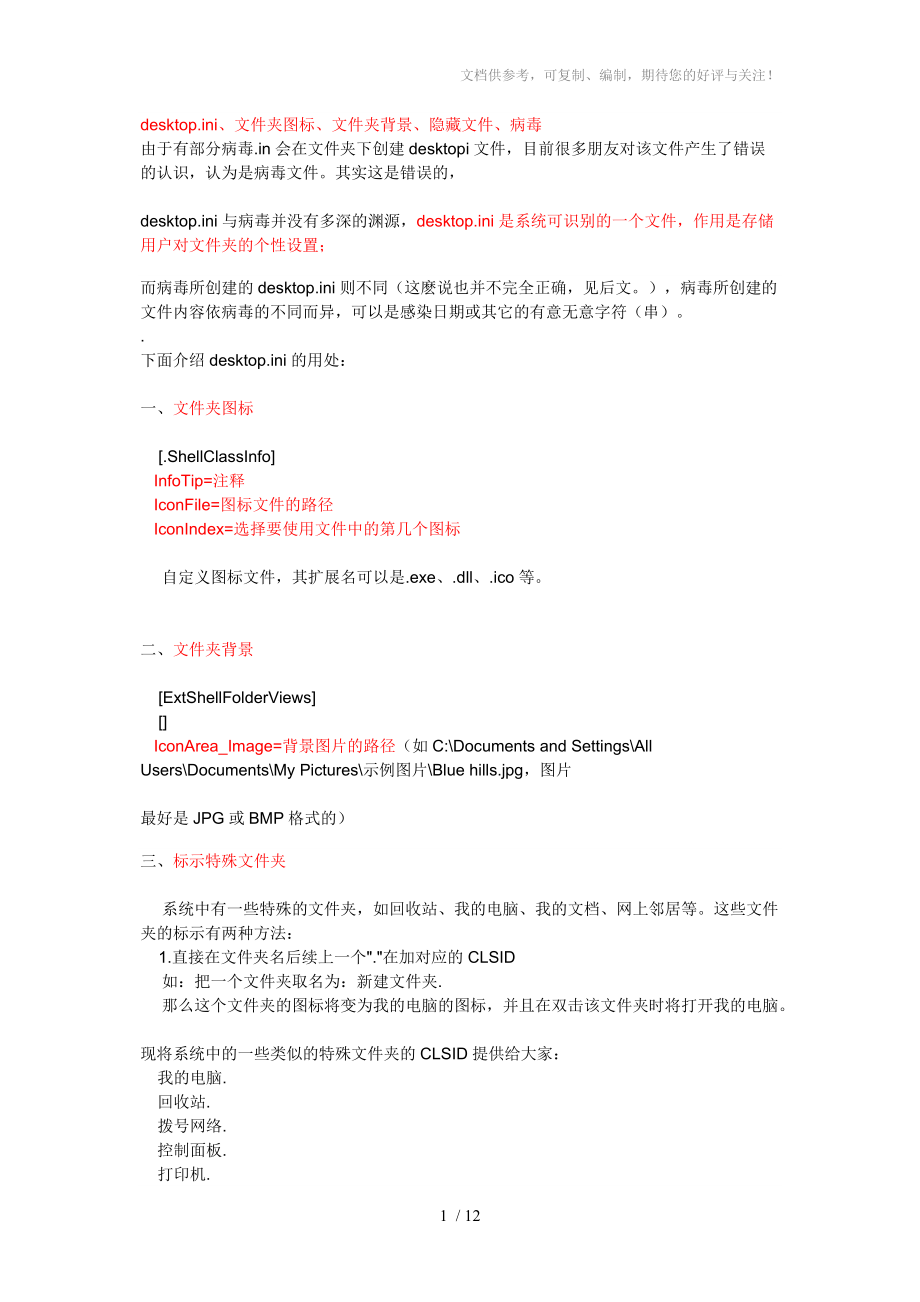


《系统文件夹下Desktop.ini文件详解》由会员分享,可在线阅读,更多相关《系统文件夹下Desktop.ini文件详解(12页珍藏版)》请在装配图网上搜索。
1、文档供参考,可复制、编制,期待您的好评与关注! desktop.ini、文件夹图标、文件夹背景、隐藏文件、病毒由于有部分病毒.in会在文件夹下创建desktopi文件,目前很多朋友对该文件产生了错误的认识,认为是病毒文件。其实这是错误的,desktop.ini与病毒并没有多深的渊源,desktop.ini是系统可识别的一个文件,作用是存储用户对文件夹的个性设置;而病毒所创建的desktop.ini则不同(这麽说也并不完全正确,见后文。),病毒所创建的文件内容依病毒的不同而异,可以是感染日期或其它的有意无意字符(串)。.下面介绍desktop.ini的用处:一、文件夹图标 .ShellClass
2、Info InfoTip=注释IconFile=图标文件的路径IconIndex=选择要使用文件中的第几个图标 自定义图标文件,其扩展名可以是.exe、.dll、.ico等。二、文件夹背景 ExtShellFolderViews IconArea_Image=背景图片的路径(如C:Documents and SettingsAll UsersDocumentsMy Pictures示例图片Blue hills.jpg,图片最好是JPG或BMP格式的)三、标示特殊文件夹 系统中有一些特殊的文件夹,如回收站、我的电脑、我的文档、网上邻居等。这些文件夹的标示有两种方法: 1.直接在文件夹名后续上一个
3、.在加对应的CLSID 如:把一个文件夹取名为:新建文件夹. 那么这个文件夹的图标将变为我的电脑的图标,并且在双击该文件夹时将打开我的电脑。现将系统中的一些类似的特殊文件夹的CLSID提供给大家: 我的电脑. 回收站. 拨号网络. 控制面板. 打印机. 网上邻居. 计划任务. 我的文档. URL历史. 2.第二种是通过一个desktop.ini文件 还以我的电脑为例: 新建一个文件夹,名字随便,然后在其下边建立desktop.ini文件,内容如下: .ShellClassInfo CLSID= 注:有部分病毒会建立这样的文件夹以达到隐藏自身的目的.另外这也是一种我们隐藏小秘密的方法.四、标示文
4、件夹所有者 这通常见于我的文档等如我的文档里就有这样一个文件,内容如下: DeleteOnCopy Owner=Administrator Personalized=5 PersonalizedName=My Documents五、改变文件夹颜色 关于这项功能的实现需要注册一个.dll文件ColorFolder.dll。具体情况本人由于未曾尝试,故不能提供相应内容,以下是本人在网上搜到的以供参考。 改变文件夹颜色 .ShellClassInfo IconFile=ColorFolder.dll IconIndex=0保存为deskto.ini文件,连同ColorFolder.dll文件(网盘里
5、有下载)如果想同时添加背景图片及改变文件夹内文件名颜色! ExtShellFolderViews = IconArea_Text=0x000000FF Attributes=1 IconArea_Image=bg04.jpg .ShellClassInfo ConfirmFileOp=0把名字为bg04.jpg的图片也放到同一个文件夹里,再在原有代码下再加上以上这些就可以改变文件夹的背景图片了!更换bg04.jpg图片,并修改红色位置的名称(bg04.jpg)为更换后的图片名,就可以设置成为你喜欢的背景图片(建议选用jpg格式的)!修改0x000000FF就可以变文件颜色为你想要的颜色!0x0
6、00000FF为红色,0x00008000为绿色,0x00FF0000为蓝色,0x00FFFFFF为白色!(改变颜色也要有动态链接库文件的支持)实例下载请登陆注册动态链接库:请在开始运行中输入:regsvr32 ColorFolder.dll(不包括引号,regsvr32和ColorFolder.dll之间有空格!)注册动态链接库到系统即可!好了,desktop.ini的用处都知道了,现在谈谈病毒的问题,根据本人的经验,病毒所创建的desktop.ini的内容为日期或一个字符,至于其是否具有意义本人上说不清,但可以肯定的是该文件并非可执行的程序,其存在不会造成甚麽危害。另外,威金病毒会建立一些
7、_desktop.ini文件,删除时可以依如下进行:在命令行执行:del X:_desktop.ini /f/q/s/a:h (X:是盘符,如C:)相关参数如下:/P 删除每一个文件之前提示确认。/F 强制删除只读文件。/S 从所有子目录删除指定文件。/Q 安静模式。删除全局通配符时,不要求确认。/A 根据属性选择要删除的文件。attributes R 只读文件 S 系统文件 H 隐藏文件 A 存档文件- 表示“否”的前缀如果命令扩展名被启用,DEL会如下改变:/S 开关的显示句法会颠倒,即只显示已经删除的文件,而不显示找不到的文件.-一些常见疑问:1:管理工具文件夹里面的desktop.in
8、i中LocalizedFileNames这个什么意思? 答:LocalizedFileNames是“局限性文件名称”也就是控制文件的标识。 2:一个desktop.ini里面 .shellclassinfo LocalizedResourceName=%SystemRoot%system32shell32.dll,-21762 这个起什么作用? 前面LocalizedResourceName这个又是起什么作用? 后面-21762这个又是起什么作用?根据什么原理? 答:LocalizedResourceName是“局限性资源名称”后面的是名称引用的地址,注意SHELL32.DLL动态链接库中记录
9、了很多这类的信息,还包括图标ICO的地址,最后的-21762是一个ID,也可以理解成INDEX索引。 3:一个desktop.ini里面 InfoTip是指向文件夹时的说明, 但是infotip=Shell32.dll,-12690这个什么意思 答:参考第二个问题就不难理解了,infotip是“信息提示”后边连接还是SHELL32.DLL。后面的-12690也是一个索引编号。 4:一个desktop.ini里面 IconFile是指图标的文件夹路径 IconFile=%SystemRoot%system32SHELL32.dll ICONINDEX=-238是指图表文件名, 但是-238是哪个
10、图标,这些图标放在哪个文件夹, 怎么可以清楚的看到这些图标的列表, 以及外面引用的数字代表的是哪个图标,比如说-238是代表哪个图标。 答:继续参考前两个问题的答案,ICONFILE是“ICO图标文件”,后面的我不再多解释了。至于如何找到这个图标,可以通过任意一个快捷方式的属性中的选择图标选项中查找图片,然后再对照索引来定位所指定的图片。 5:一个desktop.ini里面 DeleteOnCopy Owner=Jed Personalized=14 PersonalizedName=My Videos 这些什么意思? 答:这应该是“我的文档”中“我的视频”文件夹中的desktop.ini。“
11、Owner=Jed”的意思是当前文件夹是属于“Jed”这个用户的,“Personalized=14”的意思是私人使用的私有化属性,14是什么意思没弄明白,“PersonalizedName=My Videos”的意思是此私有文档名称为“My Videos”。 6:一个desktop.ini里面,开头 ; =+= ; ; Copyright (c) Microsoft Corporation. All rights reserved. ; ; =-= 这些是什么意思? 是不是跟HTML代码的中注释的功能一样呢? 如果是,那具体的格式是什么? 答:这个很简单,是指此段代码的所有权为“Microso
12、ft”。这个很多地方都能看到,比如很多网站下面会写明“Copyright (c) 某某公司 Corporation. All rights reserved.”意思就是所有权归属。 7:一个desktop.ini里面 .ShellClassInfo CLSID= ConfirmFileOp=1 InfoTip=Contains application stability information. 这个什么意思? 答:这应该是受系统保护的文件夹中的desktop.ini,是用来指明ShellClass信息的,“CLSID=”是指class的ID在注册表中的地址是“1D2680C9-0E2A-46
13、9d-B787-065558BC7D43”,“InfoTip=Contains application stability information”为信息提示。请参考第3个问题的答案。 8:xp字体文件夹(c:windowsfonts)中的desktop.ini .ShellClassInfo UICLSID= 这个什么意思? 答:参考第7个问题不难理解,“UICLSID=”的意思是字体样式的ID在注册表中的地址为“BD84B380-8CA2-1069-AB1D-08000948F534”。 9:xp中C:Documents and SettingsDefault UserSendTodesk
14、top.ini中的 LocalizedFileNames 邮件接收者.MAPIMail=sendmail.dll,-4 桌面快捷方式.DeskLink=sendmail.dll,-21 什么意思? 答:“LocalizedFileNames”的意思就不说了,前面有。后面的问题直接按英文意思解释就可以了,一个是“邮件接收者”一个是“桌面快捷方式”,分别使用的动态链接库都是“sendmail.dll”只是ID不同,一个是4、一个是21。 10:一个desktop.ini - .shellclassinfo iconindex=mainicon iconfile=d:千千静听ttplayer.exe
15、 - 中的mainicon改成1或者2的话,外面文件夹的图标会改变, 但是iconfile=*.*是支持什么格式的图标呢?我只知道exe程序图标是支持的,ico格式应该也能支持, 试了BMP。JPG之类的都是不支持的。 答:“iconindex=mainicon ”的意思是ICO图标索引为主图片,也就是默认图标。“iconfile=d:千千静听ttplayer.exe ”说明图标文件的位置是“d:千千静听ttplayer.exe ”,这里要解释一下,一般EXE文件中都包含ICO图标文件,还有就是WINDOWS的图标不支持BMP、JPG、GIF等图片格式,如果想使用的话可以用ICO文件转换工具进
16、行转换,另外在编程软件中都会提供此类转换功能。 11:ConfirmFileOp=0这句什么意思? 答:确认文件选项为0,至于0代表什么设置个人估计是默认设置,不行你换成1看看有什么变化。 =应用实例:1.desktop.ini 给文件夹加图片背景 个性化U盘:1.windows下两个desktop.ini例子.ShellClassInfoConfirmFileOp=0NoSharing=1IconFile=Popsicle.icoIconIndex=0InfoTip=嘿嘿,看看效果!BE098140-A513-11D0-A3A4-00C04FD706ECIconArea_Image=C:Do
17、cuments and SettingsuserMy DocumentsMy Picturesdefault.pngIconArea_text=0x00ffffff ExtShellFolderViewsBE098140-A513-11D0-A3A4-00C04FD706EC=BE098140-A513-11D0-A3A4-00C04FD706ECBE098140-A513-11D0-A3A4-00C04FD706ECAttributes=1IconArea_Image=C:Documents and SettingsuserMy DocumentsMy Picturesdefault.png
18、IconArea_text=0x00ffffff .ShellClassInfo ConfirmFileOp=0参数说明:“ConfirmFileOp=0” 代表在对移动或删除该文件夹时不提示“你所删除的文件是系统文件”;“NoSharing=1” 代表该文件夹不被共享;“IconFile=图标文件及路径” 其中图标文件也可以是.ico图标格式也可以是.exe可执行文件或.dll文件等;路径可以为相对路径或绝对路径;“IconIndex=n” 表示使用指定文件的第几个图标,如果是图标文件则为0,如果是.exe或者.dll文件可以为1、3等;“InfoTip=文件夹注释” 指当鼠标指向该文件夹时
19、所显示的说明文字!*其中只有“IconFile=图标文件及路径”是必须的,其余皆可选!“IconArea_Image=” 是背景图片的文件名路径,可以为相对路径或绝对路径;“IconArea_text=” 是指文字的颜色代码!不过要注意的是这里的颜色代码和html的颜色不太一样,显示出来的是后面6位颜色编码的RGB模式中R和B对调后的颜色!2.个性化你的U盘经常带着U盘到处跑的朋友,是否希望你的U盘能够在别人的电脑中显示的更漂亮些呢?很简单,只需很简单的几步:1.卷标大家都会改的,就是在U盘盘符上点右键,选择“重名名”,然后输入你的名字之类的字符即可;2.改变盘符图标,首先在U盘根目录中新建一
20、个文件夹(用来放自定义文件资源用,便于管理),命名为“sys”,里面放入2个漂亮的图标文件和1张大一些的的图片(ico1.ico ico2.ico andrew.jpg),记住名字,然后在U盘根目录新建一个文本文档,改名称为“autorun.inf”(别忘了改扩展名),双击打开,内容输入下面2个分割线中间的文字:-分割线开始-autorunicon=sysico1.ico-分割线结束-其中,ico1.ico为图标文件名,就是你放入“sys”文件夹内的一个图标名称3.改变U盘根目录的背景图片。在U盘根目录新建一个文本文档,改名称为“desktop.ini”(同样别忘记改扩展名),双击打开,内容输
21、入下面分割线之间的内容:-分割线开始-ExtShellFolderViewsBE098140-A513-11D0-A3A4-00C04FD706EC=BE098140-A513-11D0-A3A4-00C04FD706ECBE098140-A513-11D0-A3A4-00C04FD706ECAttributes=1IconArea_Image=sysandrew.jpg.ShellClassInfoConfirmFileOp=0-分割线结束-其中,andrew.jpg为图片名称,就是你放入“sys”文件夹内的那个图片4.自定义单个文件夹图标方法一:这个简单,右键点击你要自定义的文件夹,选“属
22、性”,然后点“自定义”选项卡,再点“更改图标”按钮,之后选择“sys”文件夹内的图标即可(此方法只适用于本机有效,如果U盘在其它电脑上的盘符变了,就无效了,如果想在所有电脑上都可以显示自定义的单个文件夹图标,按下面的方法做)方法二:同样,在你需要自定义图标的文件夹内新建一个desktop.ini文件,输入下面分割线中的内容,保存即可,其实就是把图标文件的路径变成了相对路径,这样就不怕盘符改变了-分割线开始-.ShellClassInfoIconFile=.sysico2.icoIconIndex=0-分割线结束-这样,自定义工作就基本完成了,剩下的是收尾工作,将autorun.inf,desk
23、top.ini和sys文件夹的属性均改为隐藏,这样整体美观性就更好了。后记:1、适合做个送给MM做礼物哈哈;2、这个方法对U盘和移动硬盘都适用,但对mp3不适用;3、这样弄可以迅速反映出U盘是否中了autorun类的病毒当你插上U盘,看到U盘的图标不是你设置的图标时(autorun类病毒一般都是改写autorun.inf文件),就一定是中毒了,也就不要双击打开U盘了,而用右键选打开,再设置显示隐藏文件,将病毒文件删除。=具体认识(转载)-为什么有的文件夹带有漂亮的背景和图标?想自己创建多个“我的电脑”和“回收站”吗?秘密很多时候就在Desktop.ini文件中。初识Desktop.ini文件其
24、实,“我的文档”和“回收站”是一种特殊的文件夹。Desktop.ini文件就是用来定制文件夹的,包括文件夹的外观、类型以及其他一些功能。当时Windows 98推出一个新颖的功能将资源管理器的界面模拟成网页的模式,显示文件夹时能像网页那样设定背景(见图1),还可以使用Folder.htt和Desktop.ini这两个“特殊”文件通过编写和JavaScript代码来实现更多功能(比如打开文件夹的时候自动弹出窗口或执行特定程序)。不过,这两个看似功能丰富的文件却带来了很大的安全隐患,试想你进入某个文件夹的时候,却运行了病毒或不知不觉格式化了硬盘,会怎么样?于是,微软的Windows 2000SP4
25、及以后的Windows中取消了Folder.htt文件的功能。可是文件夹的自定义设置却保留了下来,设置任务落在Desktop.ini身上。在Windows Vista中Desktop.ini文件更是作为其定制个人文件夹的实现方法,重要性日益凸显。让文件夹玩变脸你也想让自己电脑的文件闪显示与众不同吗?新建一个文件夹,其中是没有Desktop.ini文件的,可以自己创建一个名为Desktop.ini的文本文件,也可以通过文件夹属性对话框的“自定义”选项卡来创建一个并设定好文件夹图标和类型等参数。系统中自动创建的Desktop.ini文件是隐藏文件,我们如果要编辑就首先要让它“现形”。点击资源管理器
26、菜单的“工具文件夹选项查看”,取消“隐藏受保护的操作系统文件”复选框,选中“显示隐藏的文件和文件夹”选项。可用词本来编辑Desktop.ini文件了,带可爱背景的文件夹的Desktop.ini文件可见图.Desktop.ini中的内容都是描述性文字,告诉Windows文件夹应该怎么显示。左边表格中是常见的Desktop.ini文件参数说明。Desktop.ini还有更多功能设置文件夹背景和图标等外观仅是Desktop.ini文件小试身手,更深入的功能则是应用到Windows中系统定义的文件夹设置,比如前面说到的回收站、我的文档,甚至控制面板。回收站和控制面板相当于一个特殊的容器,旋转着特定的内
27、容。Windows使用不同的值来识别它们,同时在注册表中标明某些特定文件夹引用的真实文件夹路径信息。如果你想让自己建立的一个原本普通的文件夹变成“我的电脑”,只需在Desktop.ini文件中增加一个名为CLSID的选项,将其设置为“我的电脑”相应的I值即可。可以和朋友开个玩笑,让某个分区中出现多个“我的电脑”。如果将文件夹重命名为“文件夹名.CLSID”的格式,会变成特殊的文件夹,如“新建文件夹.20D04FE0-3AEA-1069-A2D8-08002B30309D”会变成“我的电脑”。Desktop.ini文件在Vista中的应用更加广泛,参数设置越来越多,全新引入的个人文件夹如“文档”、“图片”、“下载”等都在使用见图.通过Desktop.ini文件,文件夹与注册表等系统深层架构也紧密联系起来,帮助我们更好地理解Windows体系架构。摘自电脑爱好者文/孙宁12 / 12
- 温馨提示:
1: 本站所有资源如无特殊说明,都需要本地电脑安装OFFICE2007和PDF阅读器。图纸软件为CAD,CAXA,PROE,UG,SolidWorks等.压缩文件请下载最新的WinRAR软件解压。
2: 本站的文档不包含任何第三方提供的附件图纸等,如果需要附件,请联系上传者。文件的所有权益归上传用户所有。
3.本站RAR压缩包中若带图纸,网页内容里面会有图纸预览,若没有图纸预览就没有图纸。
4. 未经权益所有人同意不得将文件中的内容挪作商业或盈利用途。
5. 装配图网仅提供信息存储空间,仅对用户上传内容的表现方式做保护处理,对用户上传分享的文档内容本身不做任何修改或编辑,并不能对任何下载内容负责。
6. 下载文件中如有侵权或不适当内容,请与我们联系,我们立即纠正。
7. 本站不保证下载资源的准确性、安全性和完整性, 同时也不承担用户因使用这些下载资源对自己和他人造成任何形式的伤害或损失。
最新文档
- 幼儿园绘本故事当我睡不着的时候课件
- 人教版小学五年级品德与社会上册《五十六个民族五十六朵花》ppt课件
- 人教版小学一年级音乐下册红眼睛绿眼睛ppt课件
- 人教版小学数学四年级上册《数学广角》ppt课件
- 幼儿园优质课件小猫的生日
- 幼儿园科学活动区创设与材料投放课件
- 人教版小学四年级音乐小螺号ppt课件
- 幼儿园科学教育的方法和途径课件
- 开盘前广告策略案课件
- 人教版小学一年级品德与生活《校园铃声》ppt课件
- 人教版小学五年级音乐吹起羌笛跳锅庄ppt课件
- 人教版小学四年级英语下册unit3_weather第三课ppt课件
- 人教版小学一年级上册数学第二单元上下前后ppt课件
- 人教版小学五年级美术第17课电脑动画ppt课件
- 幼儿园优质课件-幼儿园中班“我们都是好朋友”课件
